Tutorial
Software Kerja Notaris ver. 9
-
Menu
-
Penggunaan Pertama
-
Control Kerja
-
Control Keuangan
-
Kwitansi
-
Kwitansi-Invoice
-
Pembayaran
-
Pengeluaran
-
Titipan
-
Kas
-
Kas Masuk
-
Kas Keluar
-
Pemindahan
-
Report
-
FAQ
- Documents
-
Projects
- Metro UI CSS
- Restyle
- DNMarket
- Test Project
- Photos
- Videos
- Music
-
Kwitansi
- Kwitansi-Invoice
- Pembayaran
- Pengeluaran
- Titipan
-
Kas
- Kas Masuk
- Kas Keluar
- Pemindahan
- Report
- Documents
-
Projects
- Metro UI CSS
- Restyle
- DNMarket
- Test Project
- Photos
- Videos
- Music
Menu
| Menu | Keterangan |
| HOME | Merupakan tampilan awal dan menampilkan data Notaris dan jumlah Order Progress, Kerja Progres, Bayar Progress. |
| NOTARY | Menampilkan form untuk pengisian data Notaris. |
| USER |
Digunakan untuk menambahkan data profil dan membuat user account. Data profil adalah data seluruh karyawan termasuk notarisnya. User Account adalah username dan password untuk menggunakan/mengakses software. Jenis tingkatan user account : user, admin, accounting, superadmin. 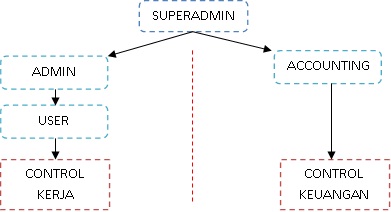
|
| ORDER | |
| ACCOUNTING | |
| HISTORY | Menampilkan table atau daftar rekam aktifitas penggunaan software, seperti Log File. Misalkan jika ada pengguna yang melakukan update data (tambah data, ganti data, hapus data), maka aktifitas tersebut akan terekam dan ditampilkan dalam menu History. Tujuannya adalah berhubungan dengan keamanan data. |
| REPORT | Menampilkan Tabel Produktifitas Karyawan yaitu menampilkan Daftar Karyawan (Profil) dan Jumlah Order, Pekerjaan yang dikerjakan per bulan, tahun. Untuk Karyawan yang jumlah Order, Pekerjaan yang dikerjakan paling banyak maka akan menempati posisi paling atas. |
| ADMINISTRATION | Merupakan menu tambahan dimana tidak berhubungan (secara system) dengan tujuan software (control kerja dan control keuangan). Dengan harapan Software menjadi lebih lengkap dan lebih bermanfaat. Terdapat beberapa sub menu, yaitu : Notariil, PPAT, Legalisasi, Warmerk, Surat Keluar Notaris, Surat Keluar PPAT. Saat ini, yang bisa digunakan hanya sub menu Notariil.
|
| SUPORT | Terdapat sub Menu : Support, Flowchart, Tutorial-Ebook, Tutorial, Update List.
|
Inti dari Software Kerja Notaris ada pada menu ORDER dan ACCOUNTING.
Penggunaan Pertama
.step-list
-
Input Data Notaris
Klik menu NOTARY, kemudian isi form DATA NOTARIS. Jika sudah terisi semua, klik tombol GANTI. -
Input Data Pengguna
Klik menu USER, kemudian klik tanda + untuk input Data Profil.
Data Profil adalah data seluruh karyawan termasuk notarisnya.
Untuk field dari Form Data Profil adalah : NIK, Nama, Alamat, Telp. NIK adalah Nomor Induk Kependudukan sesuai KTP.
Jika Data Profil telah terisi, maka akan muncul table Profil dimana pada bagian kanan terdapat beberapa tulisan berwarna merah (ganti profil, buat login, hapus semua).
Pilih buat login untuk membuat user dan password.
Jika Sudah berhasil membuat username dan password, silahkan LogOut dengan klik tombol Gembok (pada pojok kanan atas).
Silahkan Login menggunakan username yang telah dibuat tadi.
Lakukan Step. 2 sampai data seluruh karyawan sudah terinput. -
Input Customer Category
Klik menu ORDER, kemudian klik submenu Customer Category
Silahkan diisi dengan data kategori Customer misalkan BANK Rekanan, Perusahaan Rekanan, Notaris Rekanan dll.
Dengan adanya submenu Customer Category diharapkan dapat membantu dalam pengelompokan order misalkan berdasarkan BANK ABC dll.
Lakukan Step. 3 sampai data seluruh kategori Customer sudah terinput. -
Input Daftar Rekening untuk menerima pembayaran dari Customer
Klik menu ACCOUNTING, kemudian klik submenu Rekening
Silahkan diisi dengan data BANK atau Nomor Rekening (jika terdapat beberapa nomor dalam 1 bank) yang digunakan untuk menerima Pembayaran dari Client/Customer.
Dengan adanya submenu Rekening diharapkan dapat membantu dalam pengecekan uang masuk pada rekening (tidak harus cek semua rekening).
Lakukan Step. 4 sampai data seluruh rekening sudah terinput.
Control Kerja
.menu ORDER
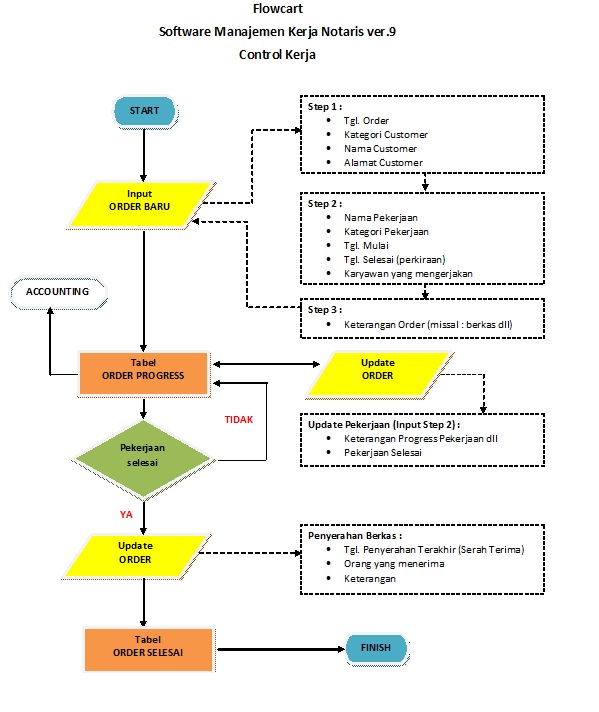
Keterangan :
Ketika ada order baru, maka harus diinputkan ke dalam software. Setelah data order tersebut diinputkan, akan ditampilkan dalam model tabel (tabel Order Progress). Pada dasarnya untuk control kerja adalah membaca tabel tersebut.
Dari tabel tersebut, bisa dilakukan update data maksudnya adalah :
- mengganti atau menambahkan keterangan progress dari tiap pekerjaan dari order tersebut (progress kerja).
- Mengganti status dari tiap pekerjaan dari proses menjadi selesai (centang).
Setelah seluruh pekerjaan dalam satu order tersebut selesai, maka dapat dilakukan update data berikutnya yaitu pengisian form penyerahan berkas.
Ketika data Penyerahan Berkas sudah terisi maka data Order tersebut akan berpindah ke dalam tabel Order Selesai.
Order Baru (input data)
Klik menu ORDER, kemudian klik tombol  untuk input Data Order Baru.
untuk input Data Order Baru.
Terdapat 3 step untuk input Order baru, yaitu :
-
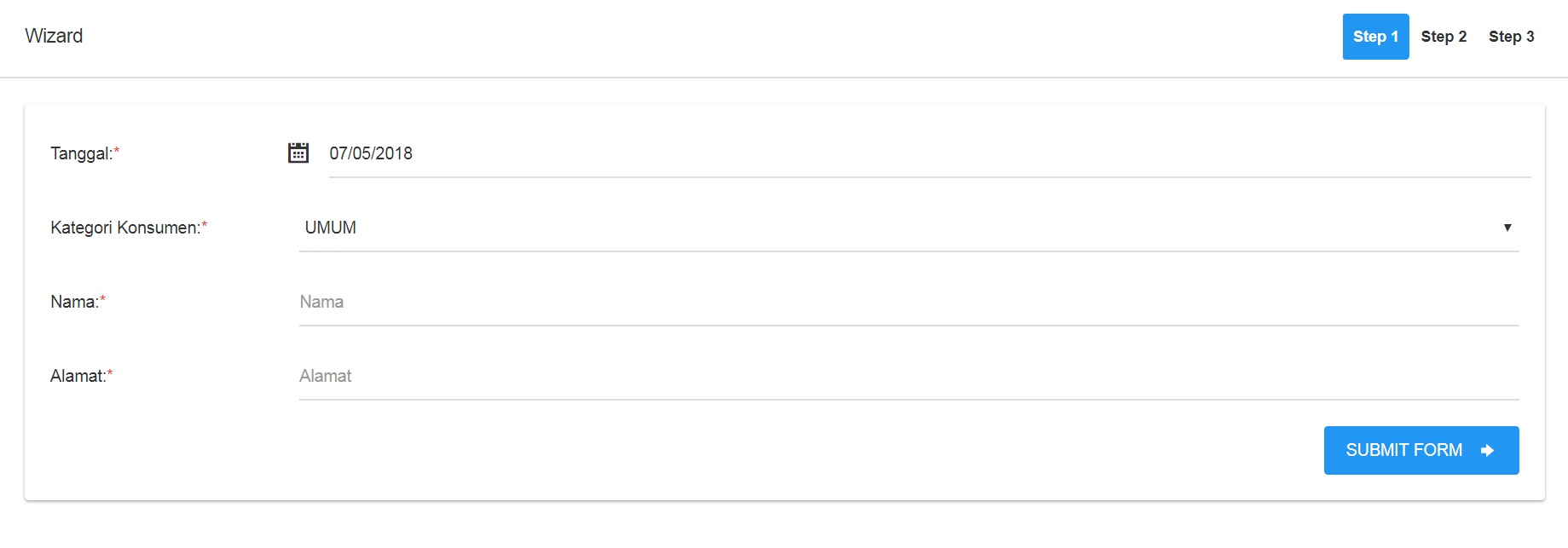
Input data :
- Tanggal Order (format mm.dd.yyyy)
- Kategori Customer
- Nama : nama Debitur/Nama Pihak 1/Nama Pihak 2
- Alamat
Jika berhasil akan muncul informasi Update Data Berhasil dan berwarna hijau.
Kemudian klik tombol NEXT - TO STEP 2. -
Diisi dengan data pekerjaan, maksudnya adalah step by step yang dikerjakan dari order tersebut.
Misalkan terdapat order tentang Jual beli tanah, maka pekerjaannya adalah : cek sertipikat, AJB dll.
Klik tanda + untuk input Pekerjaan.
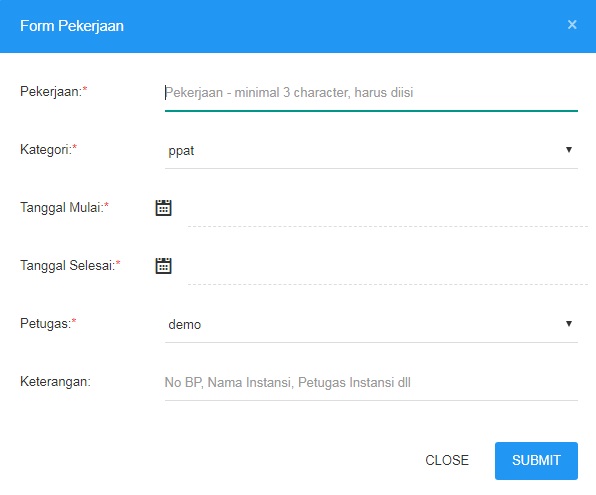
Input data :
- Nama Pekerjaan
- Kategori Pekerjaan : Notaris, PPAT, Lainnya.
- Tanggal Mulai
- Tanggal Selesai :
- merupakan tanggal perkiraan selesai pekerjaan tersebut
- merupakan dasar penghitungan pengingat/reminder :
- Lewat dari tanggal perkiraan selesai
- Kurang dari 3 hari dari tanggal perkiraan selesai
- masih lama dari tanggal perkiraan selesai
- Nama Karyawan yang mengerjakan
- Keterangan (*boleh dikosongkan)
Lakukan input pekerjaan satu per satu sampai data pekerjaan sudah terinput semua.
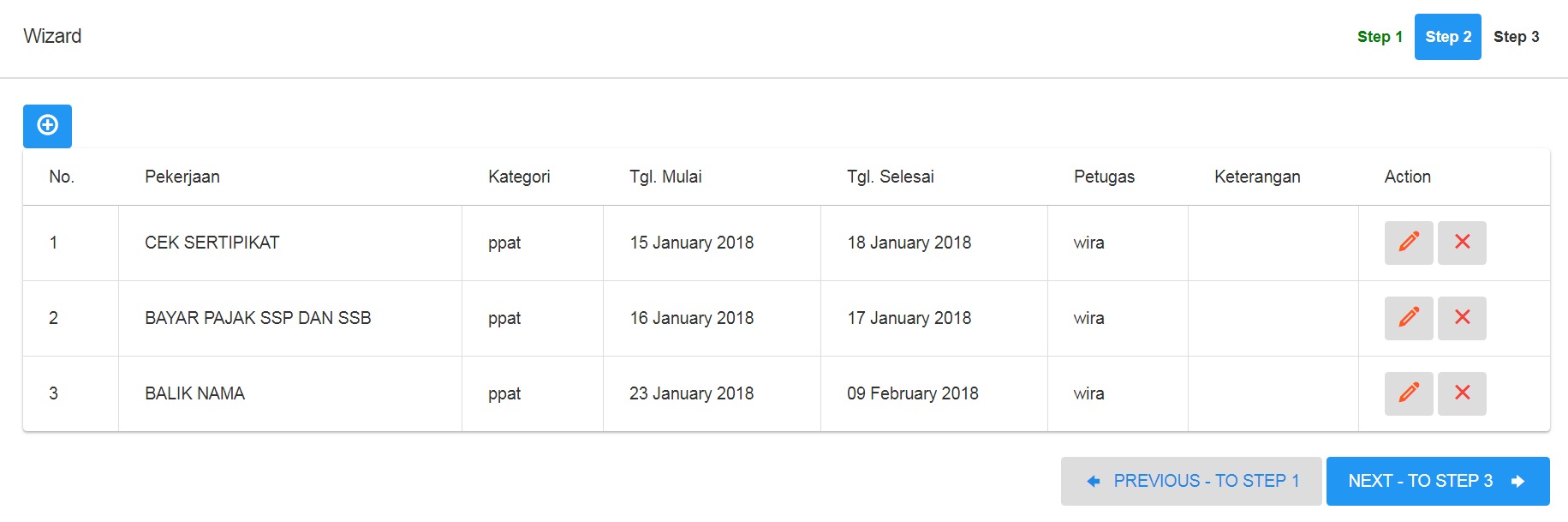 Kemudian klik tombol NEXT - TO STEP 3.
Kemudian klik tombol NEXT - TO STEP 3.
Input data Step 2 (Pekerjaan) merupakan inti dari CONTROL KERJA.
-
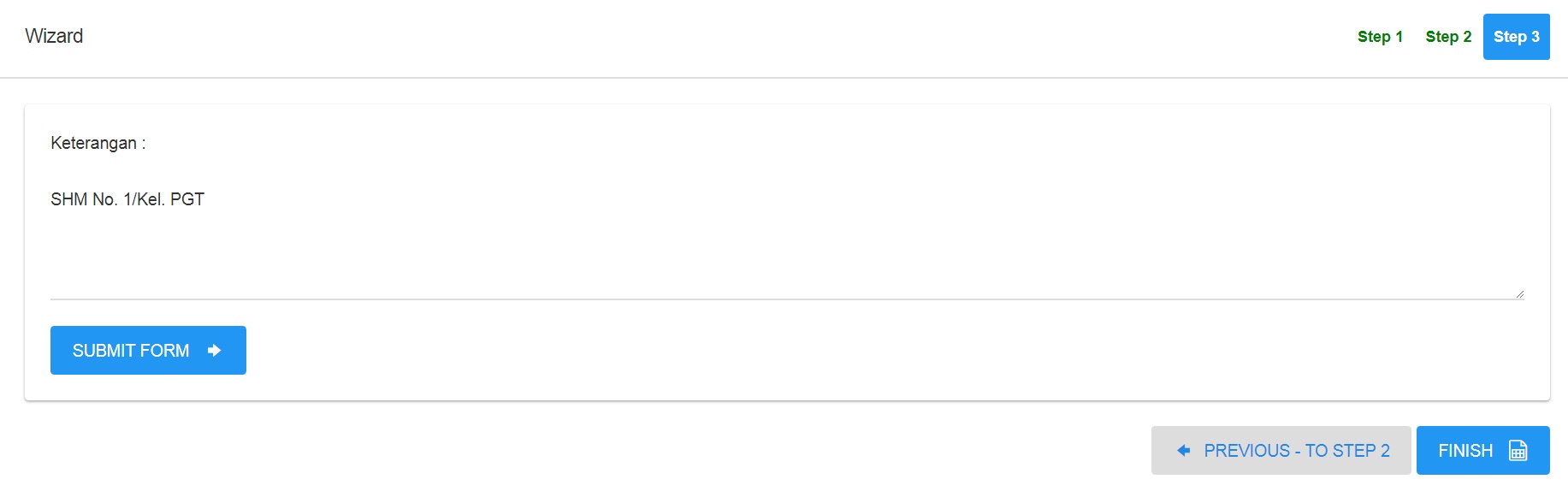
Input data :
- Keterangan : diisi dengan informasi yang tidak tercover pada input data step 1 dan step 2, misalkan data SERTIPIKAT, kekurangan berkas, urutan pekerjaan dll
Kemudian klik tombol FINISH.
Update Data 1 (Progress Pekerjaan dan Pekerjaan Selesai)
Setelah data order tersebut diinputkan, akan ditampilkan dalam model tabel (tabel Order Progress). Pada dasarnya untuk control kerja adalah membaca tabel tersebut.
Dari tabel tersebut, bisa dilakukan update data maksudnya adalah :
- mengganti atau menambahkan keterangan progress dari tiap pekerjaan dari order tersebut (progress kerja).
- Mengganti status dari tiap pekerjaan dari proses menjadi selesai (centang).
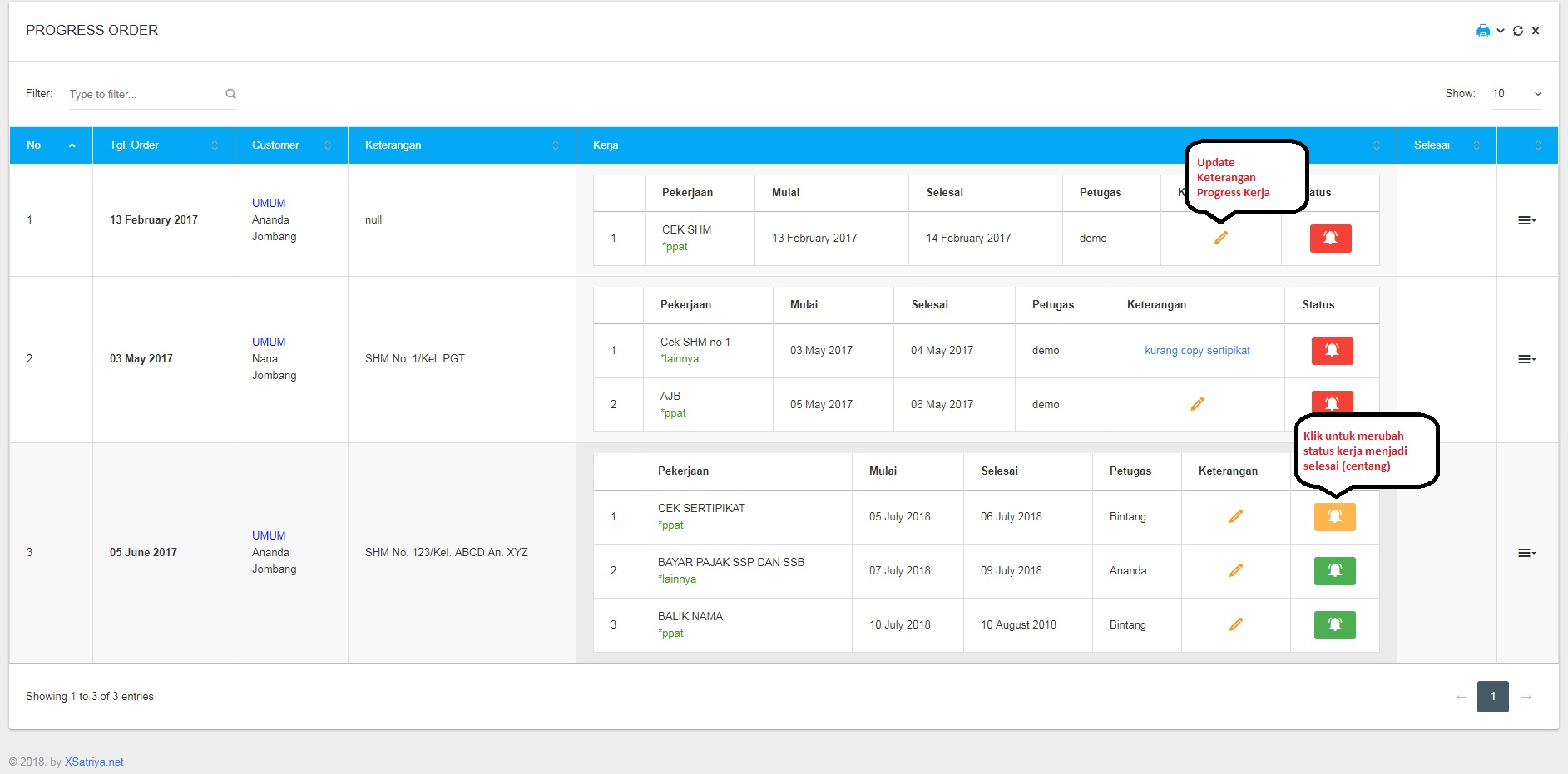
Update Data 2 (Penyerahan Berkas)
Setelah seluruh pekerjaan dalam satu order tersebut selesai (centang semua), maka dapat dilakukan update data berikutnya yaitu pengisian form penyerahan berkas.
Klik tulisan proses untuk mengisi Form Penyerahan Berkas.
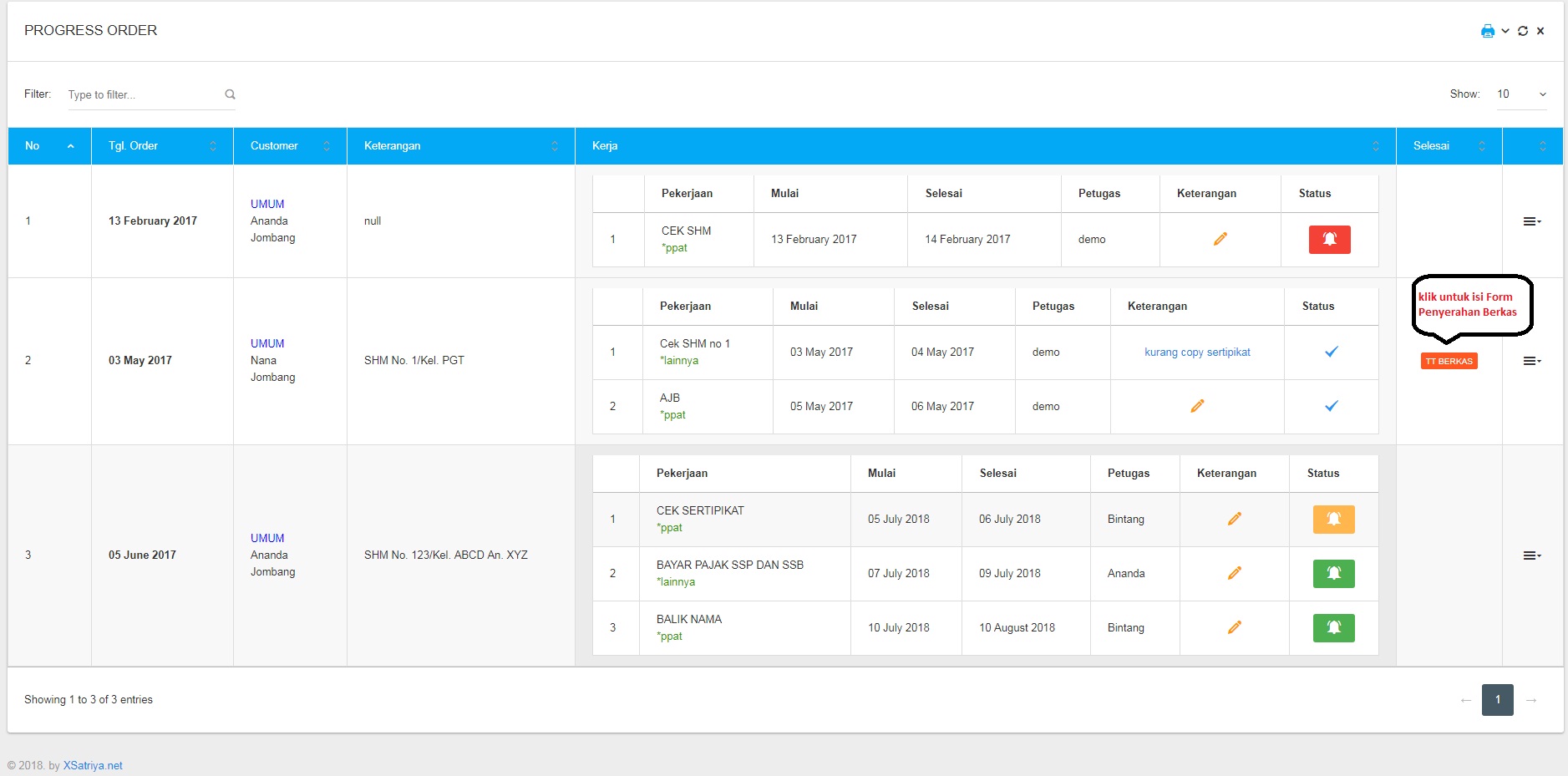
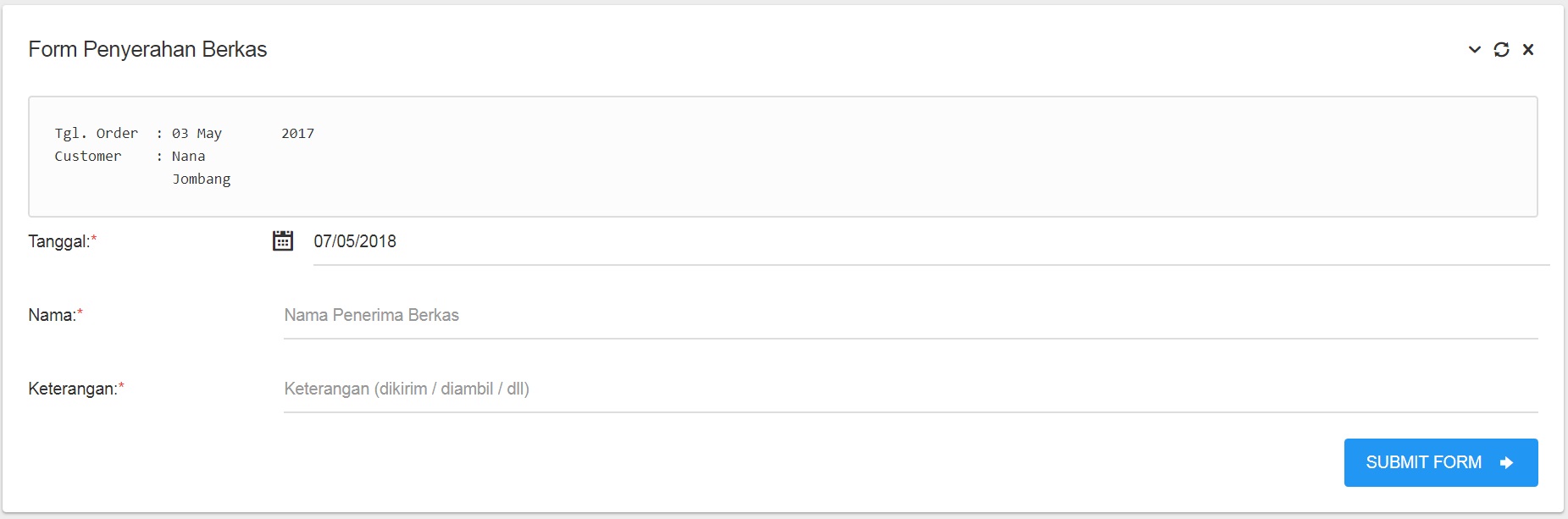
Input data :
- Tanggal Penyerahan Berkas
- Nama Penerima
- Keterangan : diambil, dikirim dll
Ketika data Penyerahan Berkas sudah terisi maka data Order tersebut akan berpindah ke dalam tabel Order Selesai.

Perbedaan ORDER PROGRESS dan KERJA PROGRESS
- menampilkan daftar order beserta detail data pendukungnya (pekerjaan, keterangan) dan diurutkan berdasarkan tanggal order.
- menampilkan daftar order yang belum selesai (belum ada penyerahan/serah terima berkas).
- pengelompokan per order.
- menampilkan daftar pekerjaan (step 2) pada seluruh order dan diurutkan berdasarkan status keterlambatan (yang status berwarna merah dan yang paling telat maka yang paling atas) - membantu menentukan prioritas kerja.
- menampilkan daftar pekerjaan yang belum selesai.
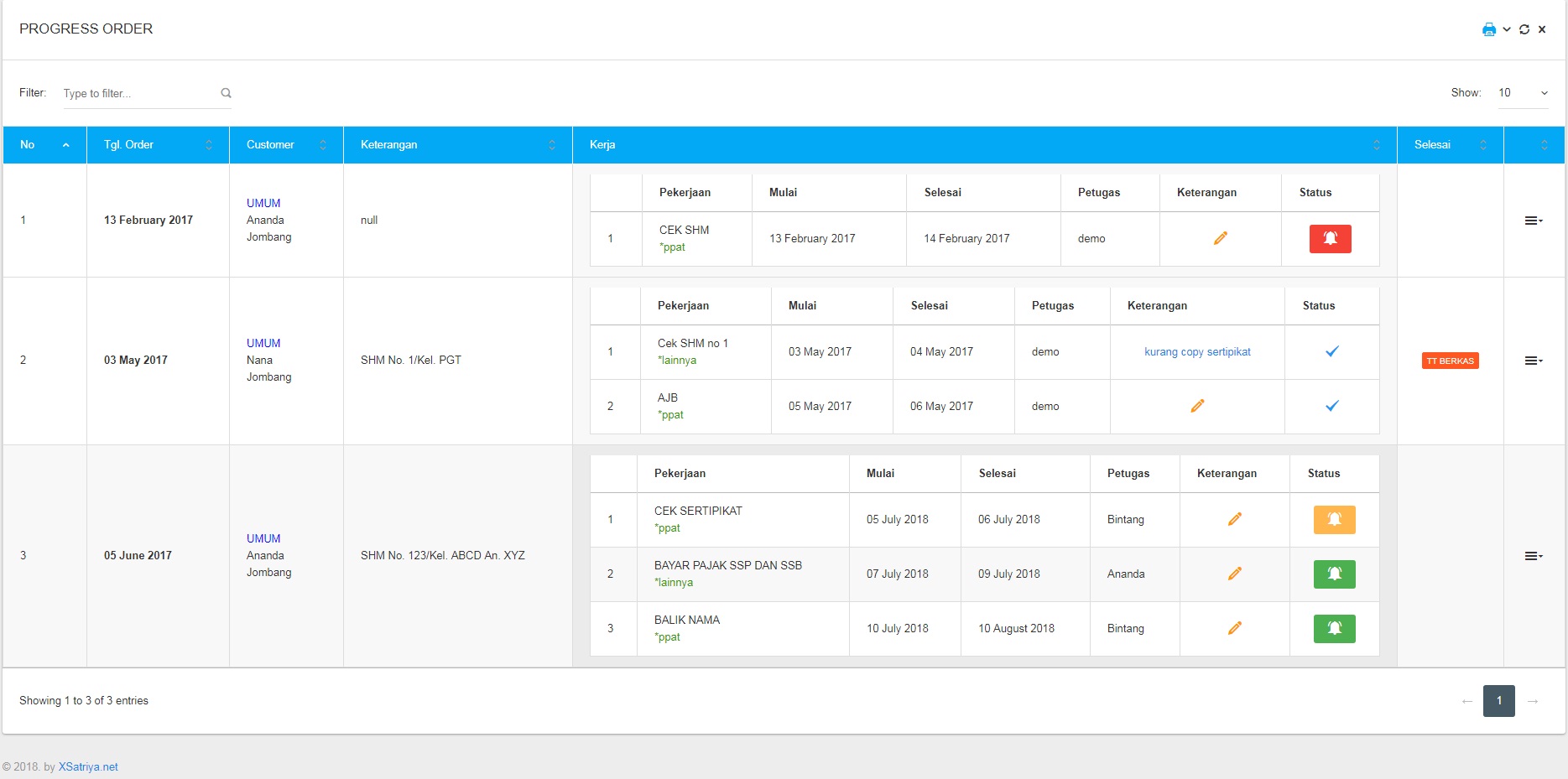
KERJA PROGRESS
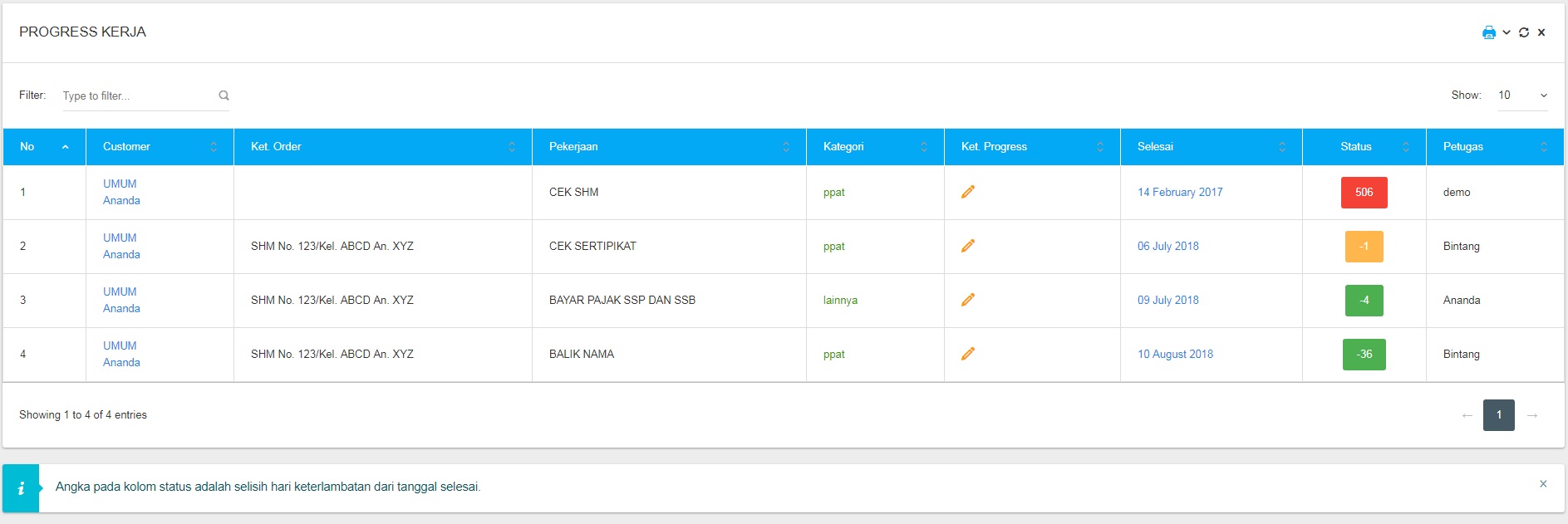
Pada dasarnya DATA pada ORDER PROGRESS dan KERJA PROGRESS adalah SAMA.
Perbedaannya ada pada pengelompokan data yang ditampilkan, dimana pada ORDER PROGRESS data dikelompokkan berdasarkan order, pada KERJA PROGRESS yang ditampilkan pekerjaannya saja (step-2). Masing-masing memiliki kelebihan dan kekurangan.
Ibarat rumah, untuk melihat isi rumahnya terdapat 2 jendela, jadi tinggal pilih menggunakan jendela yang mana.
PENCARIAN DATA
Kata kuncinya adalah APAPUN data yang ada dalam tabel tersebut, seperti Nama Konsumen/Debitur, Data Sertipikat, Nama Karyawan, Nama Pekerjaan dll.
Contoh :
| Kata Kunci | Keterangan |
| Data Sertipikat (No, Alamat, Nama dll) | Untuk mencari data Progress pengurusan sertipikat. |
| Nama Kategori Konsumen, Misal : BANK, Umum dll | - Untuk mencari data order dan pekerjaan untuk kategori tertentu. (Misal : Bank A ordernya berpa banyak untuk bulan kemarin? Bank A ordernya yang belum selesai apa saja? kendalanya apa? dll?) |
| Nama Konsumen | - Untuk mencari data Progress pengerjaan untuk nama konsumen tertentu. - Untuk mencari Order dari konsumen tertentu (Misal : Konsumen nama A, ordernya apa saja?, pekerjaannya apa saja?) |
| Nama Pekerjaan, Misal : Cek, APHT dll |
Untuk mencari data pekerjaan tertentu. (Misal : Pekerjaan untuk Cek Sertipikat ada apa saja?, Berapa?, Yang Belum selesai yg mana? dll) |
| Kategori Pekerjaan, Misal : Notaris, PPAT dll |
Untuk mencari data kategori pekerjaan tertentu. (Misal : Pekerjaan untuk PPAT ada apa saja?, Berapa?, Yang Belum selesai yg mana? dll) |
| Keterangan Pekerjaan, Misal : progress pekerjaan |
Untuk mencari data progress pekerjaan tertentu. (Misal : Pekerjaan yang prosesnya masih masuk Loket yang mana?, bagaimana kondisinya? Ada Kendala? dll) |
| Nama Karyawan | Untuk mencari data pekerjaan yang dikerjakan karyawan tertentu. (Misal : Karyawan A pekerjaannya apa saja?, Apakah banyak yang belum selsai? dll) |
| dll. | dll. |
CONTOH KASUS
Dari contoh diatas dapat dianalisa tahap pekerjaannya adalah cek sertipikat, Validasi dari Dispenda - Bayar Pajak, Tanda tangan Akta Jual Beli, Proses Balik Nama ke BPN.
Maka, cara input order baru di dalam softwarenya adalah :
Klik menu ORDER, kemudian klik tombol  untuk input Data Order Baru.
untuk input Data Order Baru.
Terdapat 3 step untuk input Order baru, yaitu :
-
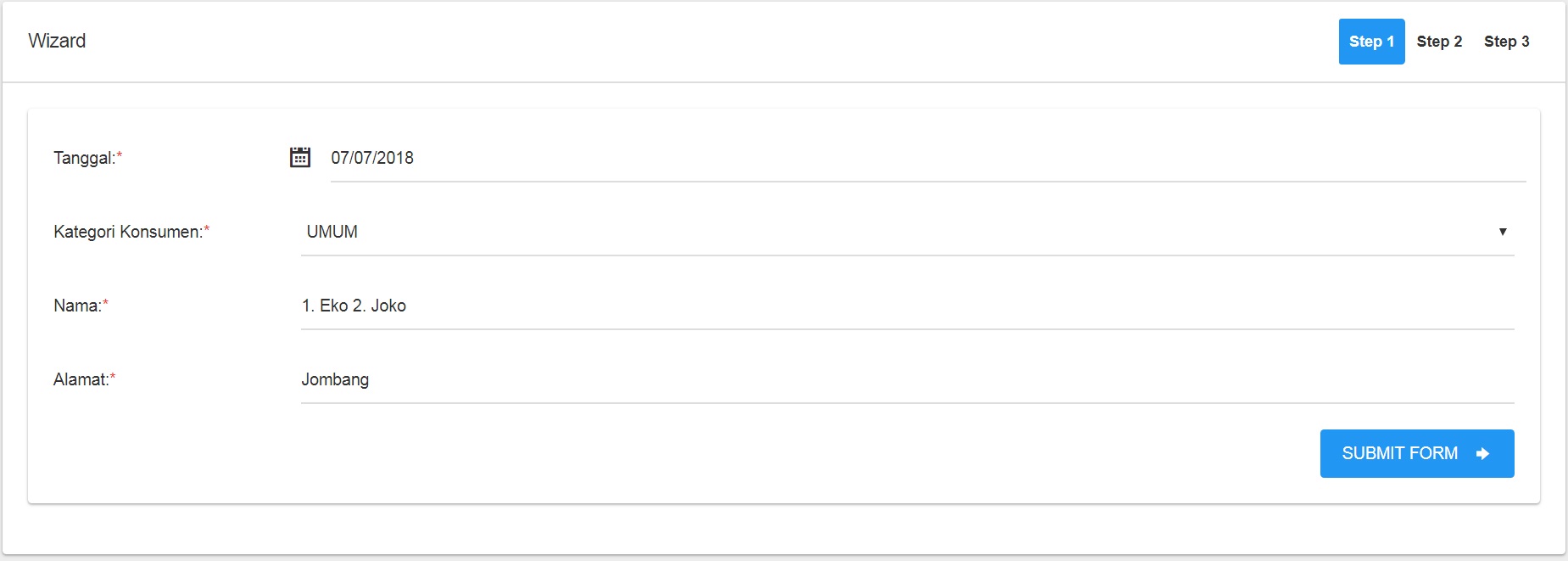
Jika sudah terisi semua, klik tombol SUBMIT.
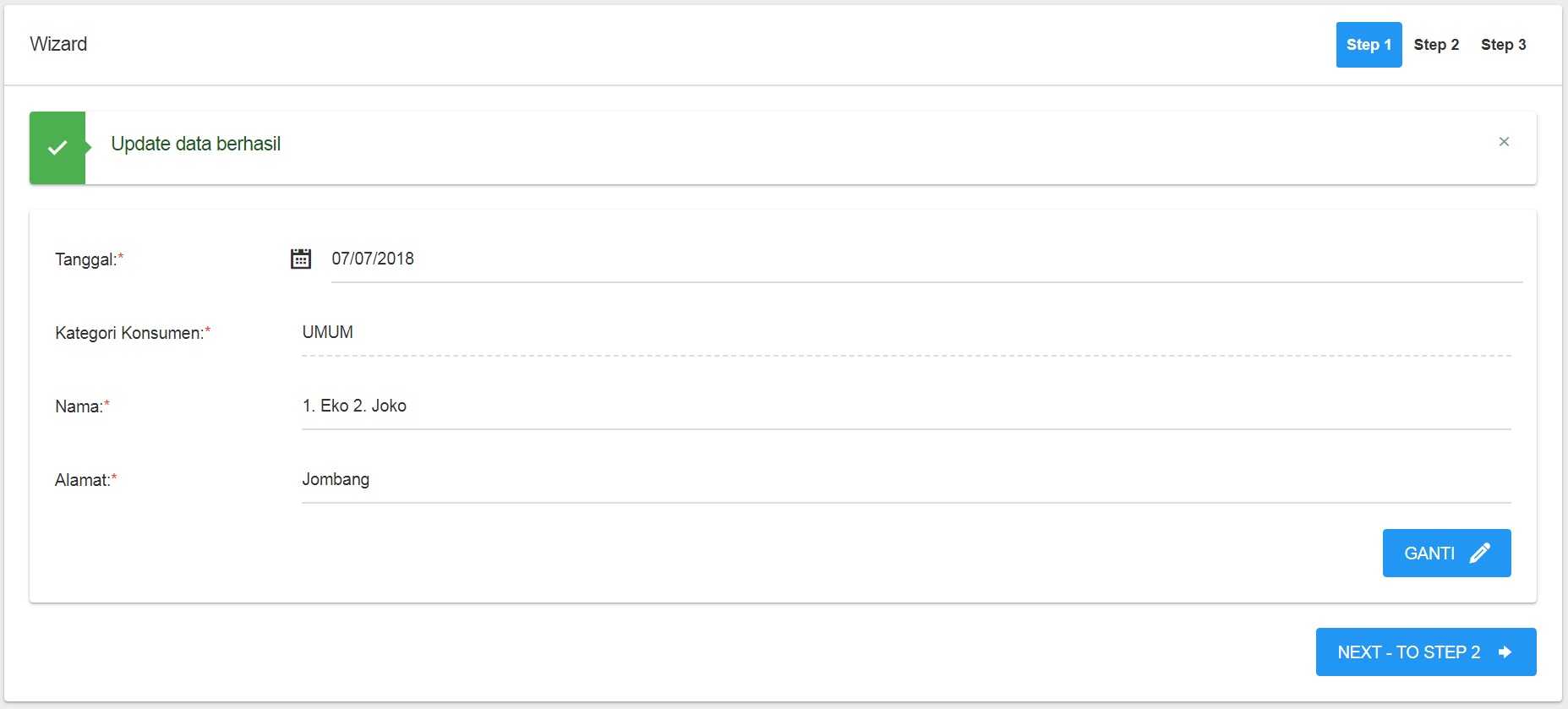 Jika berhasil akan muncul informasi Update Data Berhasil dan berwarna hijau.
Jika berhasil akan muncul informasi Update Data Berhasil dan berwarna hijau.
Kemudian klik tombol NEXT - TO STEP 2. -
Diisi dengan data pekerjaan, maksudnya adalah step by step yang dikerjakan dari order tersebut.
Klik tanda + untuk input Pekerjaan.
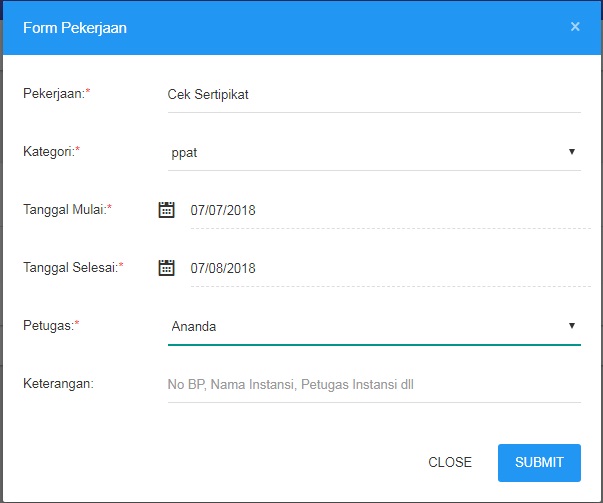
Input data :
- Nama Pekerjaan
- Kategori Pekerjaan : Notaris, PPAT, Lainnya.
- Tanggal Mulai
- Tanggal Selesai :
- merupakan tanggal perkiraan selesai pekerjaan tersebut
- merupakan dasar penghitungan pengingat/reminder :
- Lewat dari tanggal perkiraan selesai
- Kurang dari 3 hari dari tanggal perkiraan selesai
- masih lama dari tanggal perkiraan selesai
- Nama Karyawan yang mengerjakan
- Keterangan (*boleh dikosongkan)
Lakukan input pekerjaan satu per satu sampai data pekerjaan sudah terinput semua.
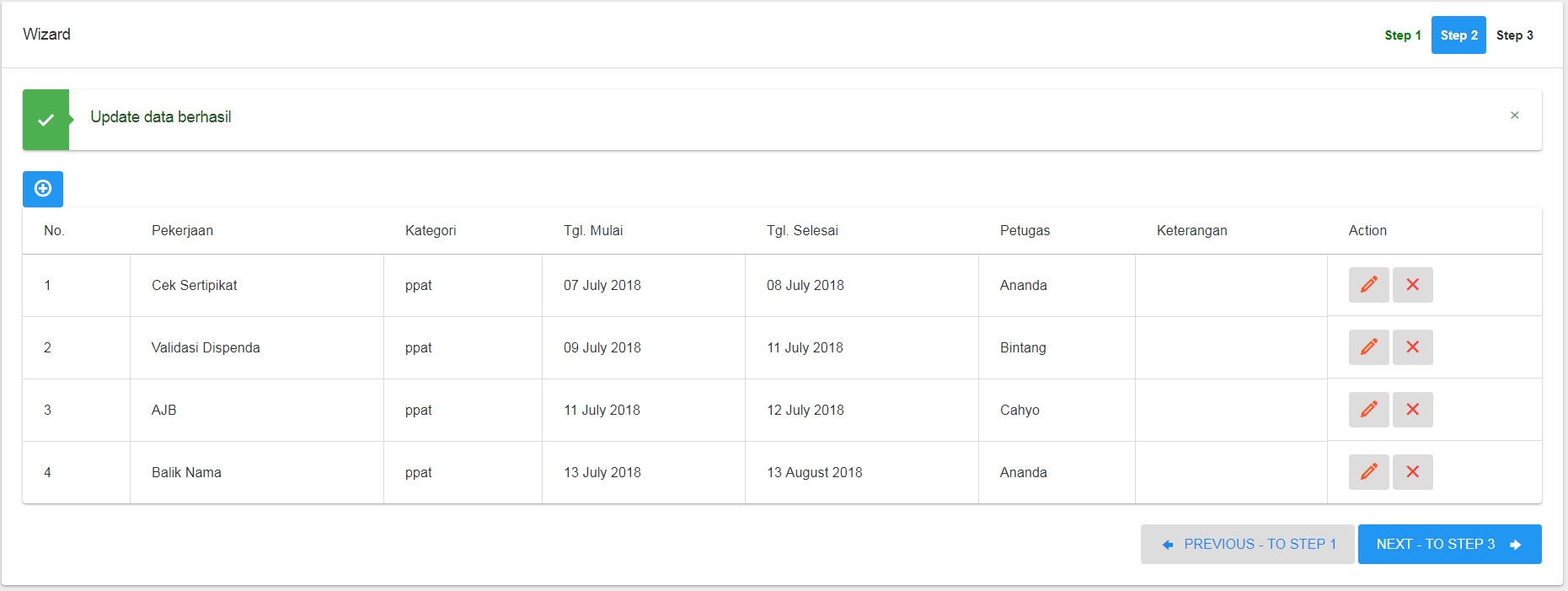 Kemudian klik tombol NEXT - TO STEP 3.
Kemudian klik tombol NEXT - TO STEP 3.
-
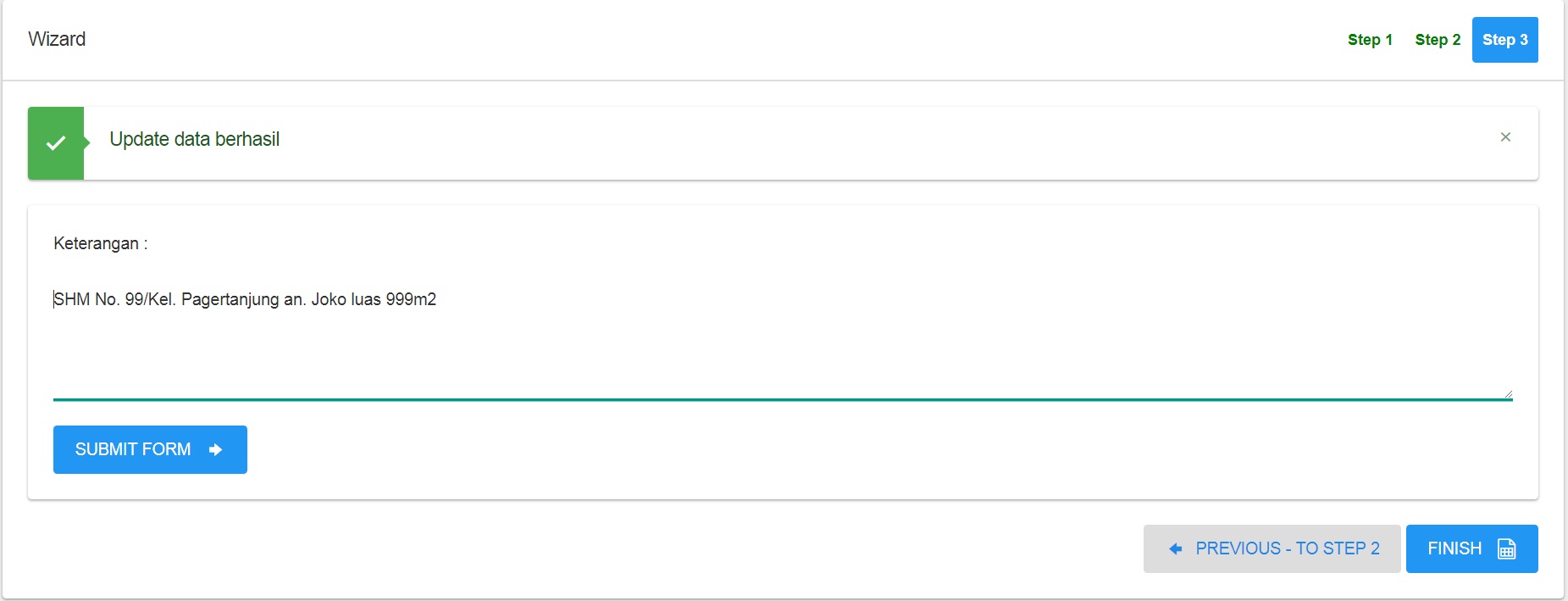
Input data :
- Keterangan : diisi dengan informasi yang tidak tercover pada input data step 1 dan step 2, misalkan data SERTIPIKAT, kekurangan berkas, urutan pekerjaan dll
Kemudian klik tombol FINISH.
Hasil input order baru akan ditampilkan dalam model tabel.
Tabel ORDER PROGRESS

Tabel KERJA PROGRESS
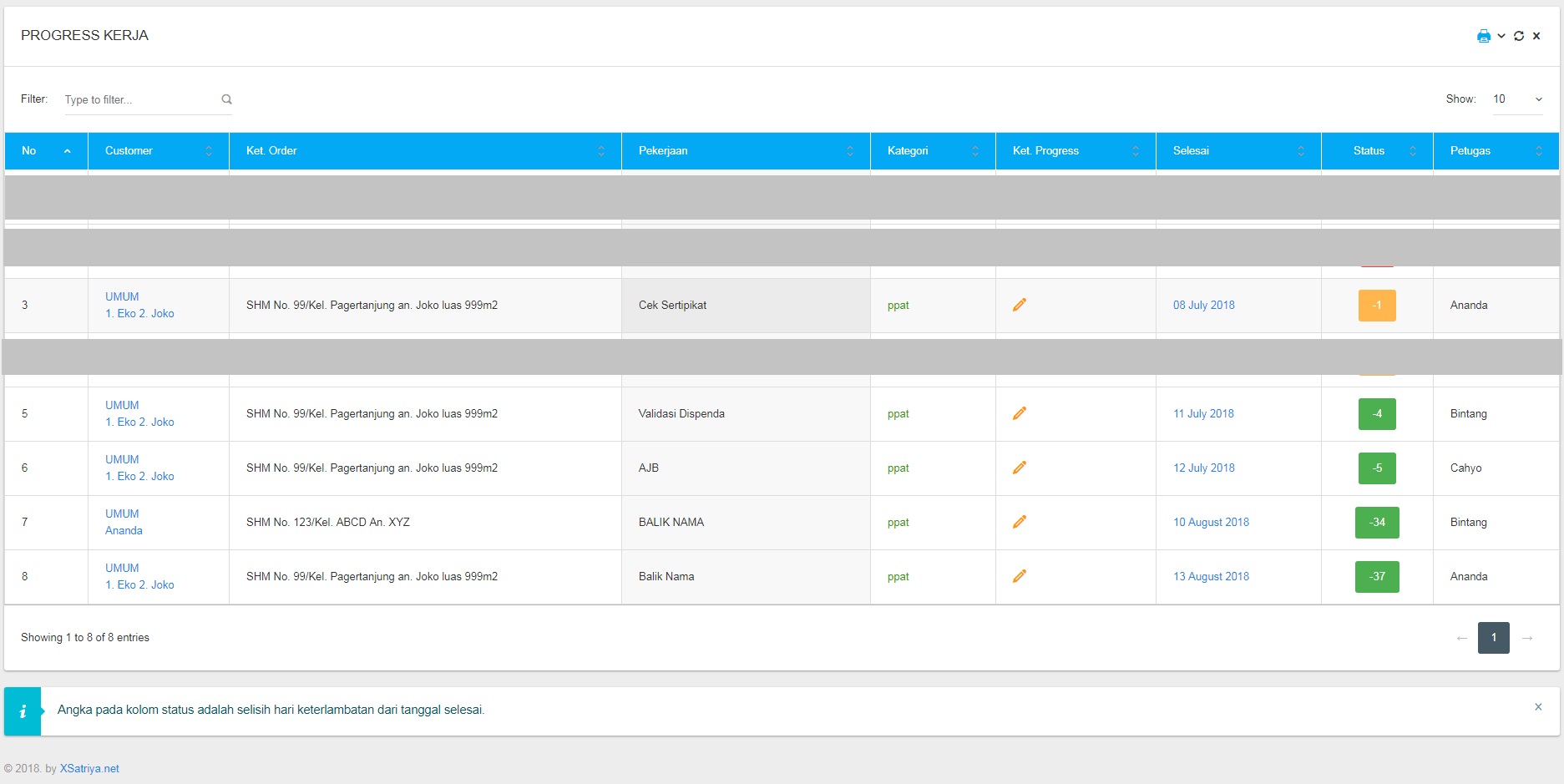
 XSatriya.net
XSatriya.net